photoshop免安装版
ps经过一系列的版本升级,ps cc2019在旧版的基础上进行了大量升级和优化,可是对于刚接触想进行学习ps软件的小伙伴,还不知道怎么下载?怎么安装?下边就讲解ps中文版免费下载安装的方法。
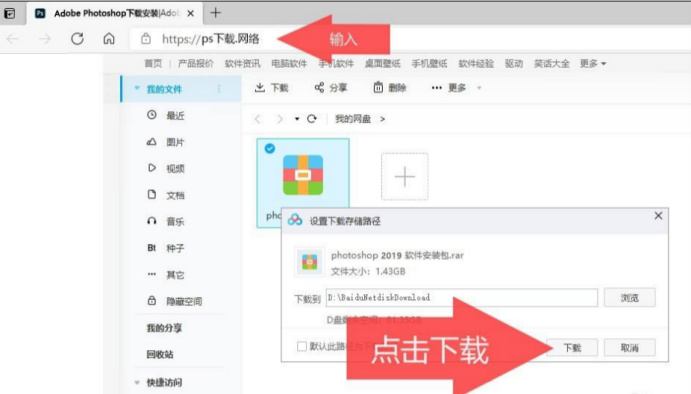
photoshop最新版本2020如何安装?
社会的进步和发展离不开电脑软件的参与,ps做为电脑软件的领头羊,已经被人们普遍应用于各行各业,安装一款photoshop最新版本对我们的工作是非常有帮助的,下面小编就安装了一款photoshop最新版本2020版,不知道怎么安装的朋友可以跟着小编一起来学习一下。
1.先在网上下载PS_2020软件安装包到电脑磁盘根目录或英文路径文件下,并解压缩,安装前先断开电脑网络,然后找到Set-up.exe,鼠标右击选择【以管理员身份运行】。
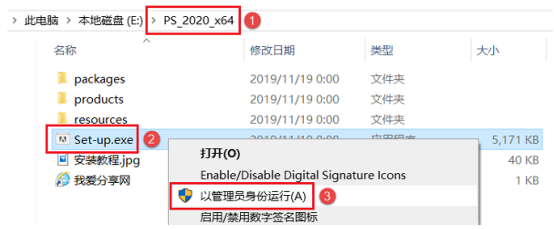
2.进入“安装选项”界面,默认安装在C盘,点击“位置”栏右侧的“文件夹图标”,在弹出的选项中点击【更改位置】即可修改软件安装路径,小编这里将软件安装在D盘PS2020文件夹下,然后点击【继续】开始安装。
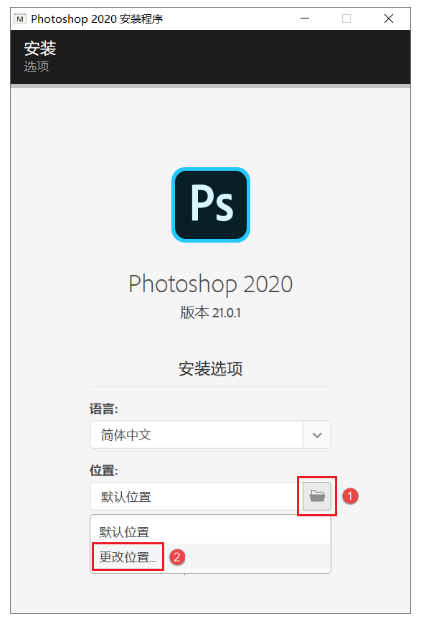

3.软件正在安装,这个过程大概需要15分钟左右的时间,请耐心等待安装完成。
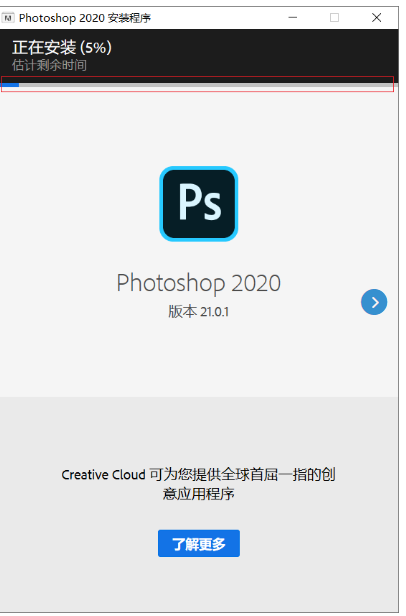
4.安装完成,点击【关闭】。
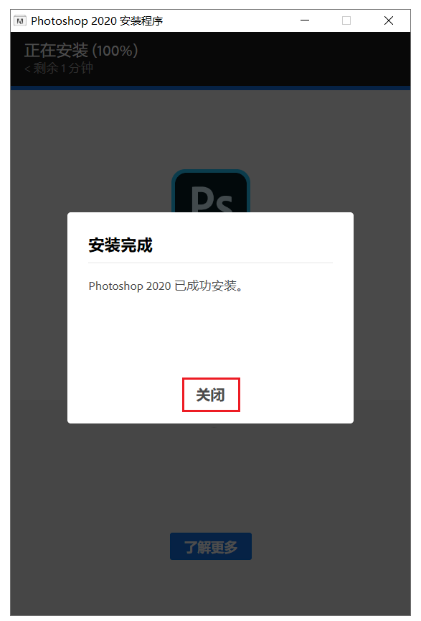
5.WIN10默认不自动创建桌面图标,返回电脑桌面,点击左下角“开始”按钮在弹出的右侧列表中找到Photoshop 2020快捷方式,鼠标左键按住不放直接拖拽至电脑桌面生成桌面图标,方便以后打开软件。
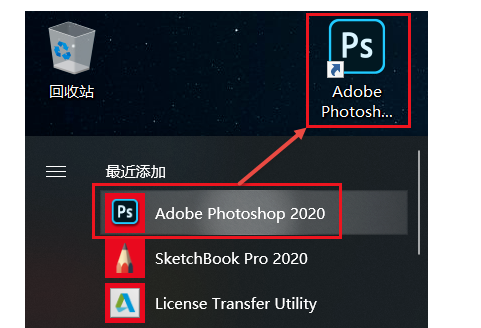
photoshop最新版本2020安装完成,ps2020版本要比其他版本的功能更强,而且操作起来更方便,弥补了旧版本的不足之处,所以我们安装一款正版的photoshop最新版本是非常有必要的,今天小编分享的教程大家都学会了吧。
本篇文章使用以下硬件型号:联想小新Air15;系统版本:win10;软件版本:PS(CC2020)。
photoshop mac版2019如何安装?
我们在网上搜索ps软件时,屏幕上会弹出好多ps版本,安装一款合适的ps软件版本,对大家工作上是非常有帮助的,今天小编给大家介绍的是photoshop mac版2019的安装步骤,这款软件大家用的是比较多的,请看下面的安装教程。
1.首先双击打开下载好的Adobe Photoshop CC 2019.dmg安装文件。
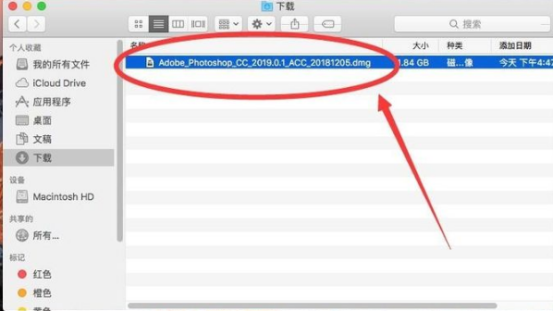
2.弹出验证提示,选择“跳过”。
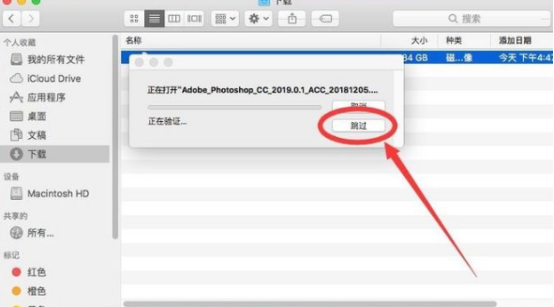
3.打开安装文件后,双击“Install”文件安装。
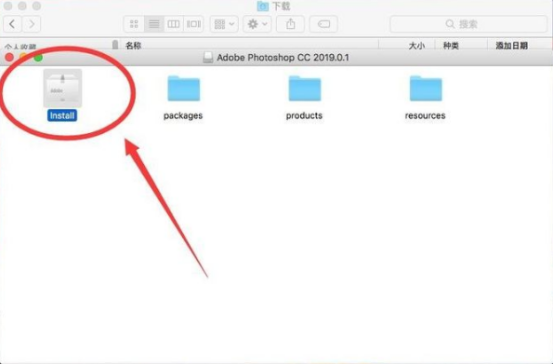
4.提示需要输入当前系统管理员密码,输入一下密码。
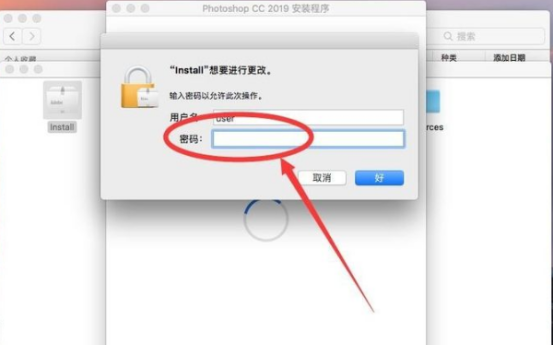
5.然后点击“好”。
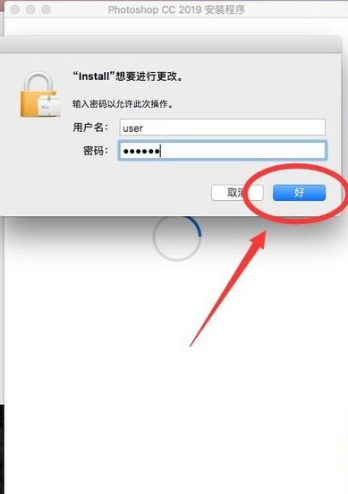
6.等待安装界面加载。
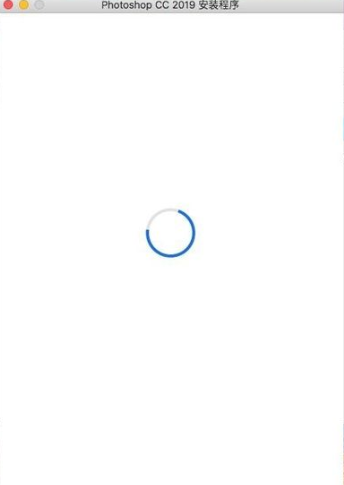
7.弹出登录界面,登录上你的Adobe账户。
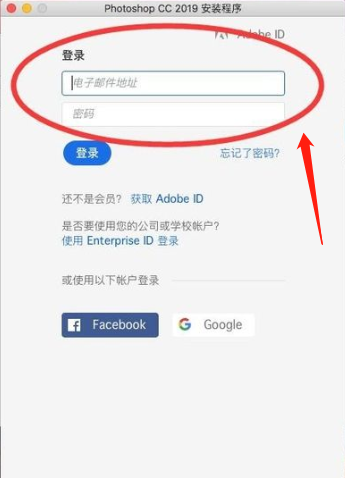
8.输入好账户和密码后,点击“登录”。
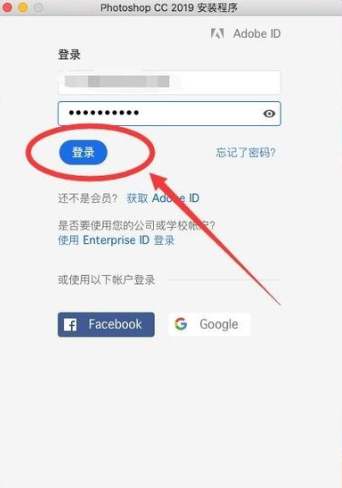
9.等待验证账户。
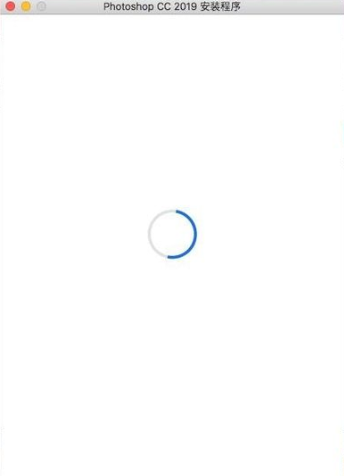
10.进入安装界面,点击“继续”。
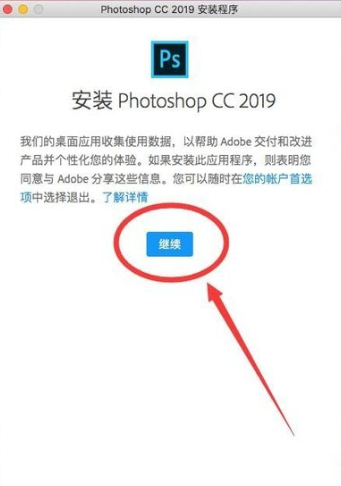
11.等待软件进行安装。
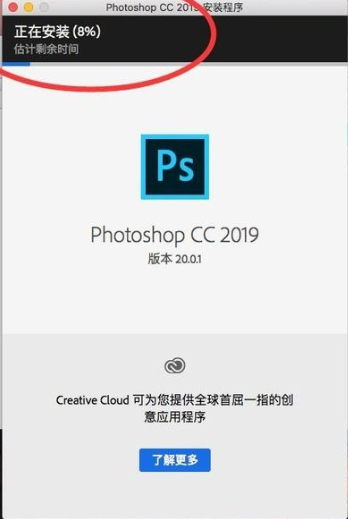
12.软件安装完成后,等待打开。
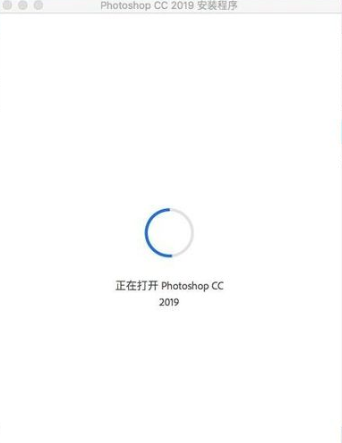
13.弹出更新快捷键提示,选择“确定”。
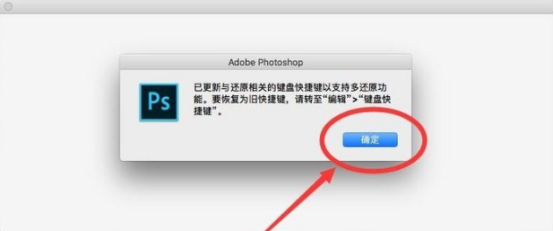
14.这样软件就安装完成了,如果已经购买了Adobe软件会自动激活如果没有,可以选择免费试用,或者是到官网购买。
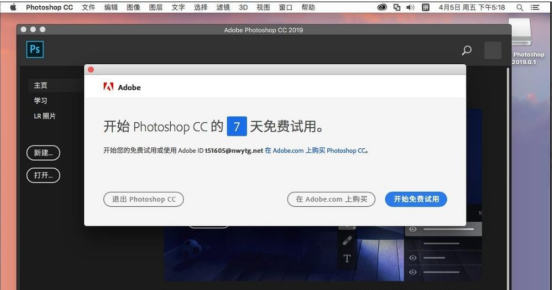
以上操作就是photoshop mac版中的2019版安装教程,正规下载安装后有7天免费试用时间,大家可以放心使用,如果你想长期使用的话就要在网上购买了,今天小编又为大家分享了一个教程,大家回去一定要多加练习,以后你也可以成为ps软件的精英人物。
本篇文章使用以下硬件型号:macbook pro 13;系统版本:macOS Catalina;软件版本:PS(CC2019)。
photoshop cs6免费中文版下载及安装教程
随着社会的发展photoshop软件被更多的人应用到工作当中,其中photoshop cs6版本的软件更是受到人们的钦赖,它是以前旧版本的改良版,用起来更方便,那如何下载安装呢?下面大家就和小编一起来学习一下,cs6版本的photoshop免费中文版下载及安装教程吧。
1.点击软件安装包,鼠标右击,选择解压。
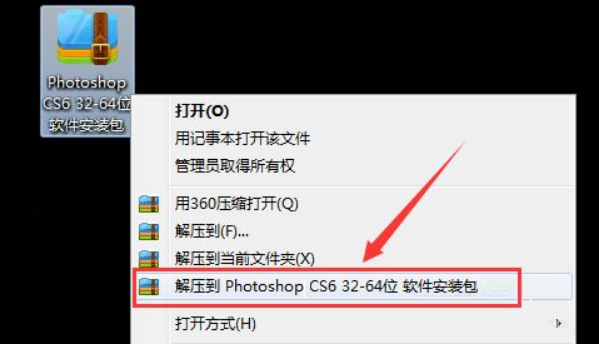
2.打开解压包,鼠标右击“Set-up”,选择“以管理员身份运行”。
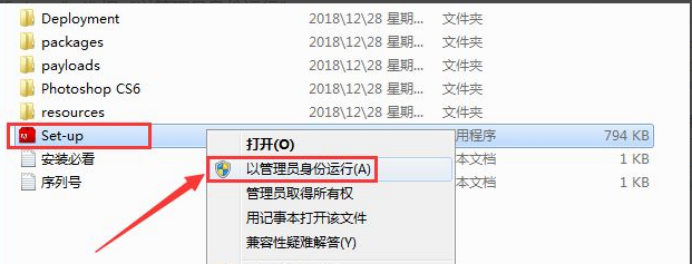
3.点击“接受”。
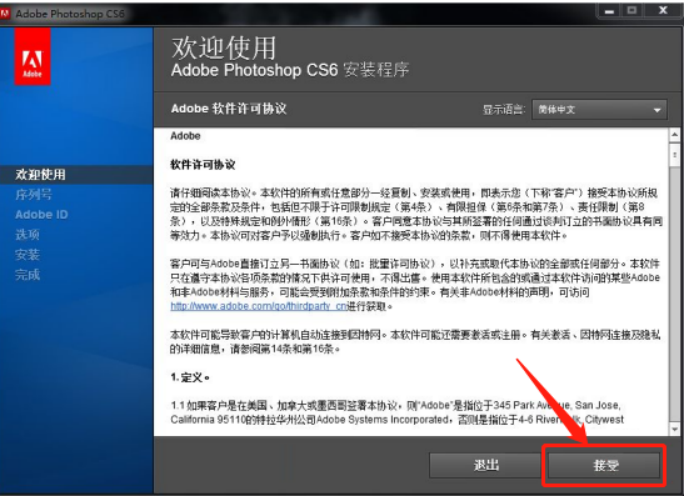
4.先选择“简体中文”,再输入序列号,然后,点击“下一步”。用户可自定义安装路径,本教程以默认的C盘为安装路径,点击“安装”。
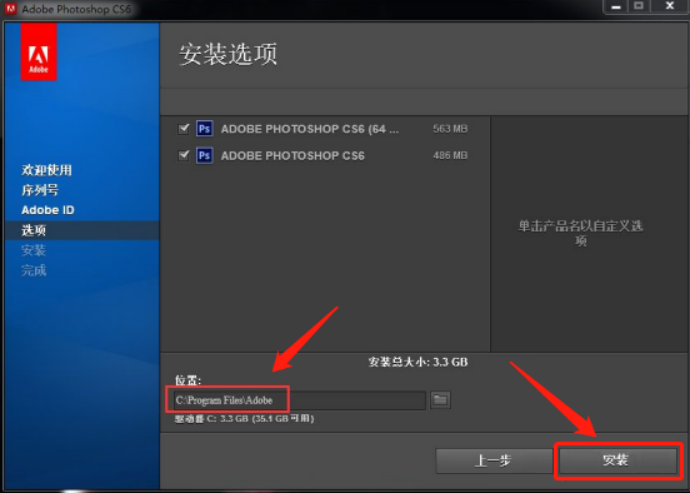
5.软件正在安装。
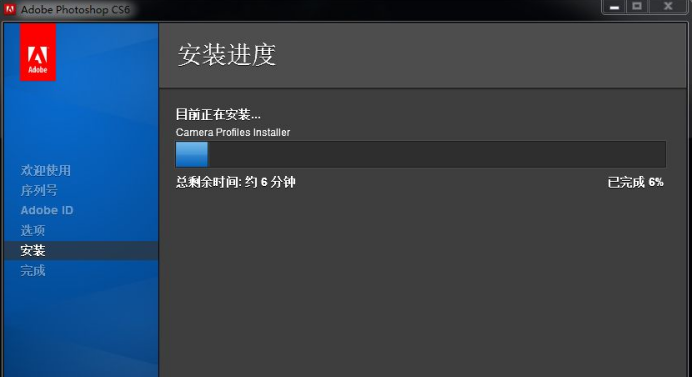
6.当屏幕上显示安装已完成时,点击“完成”。
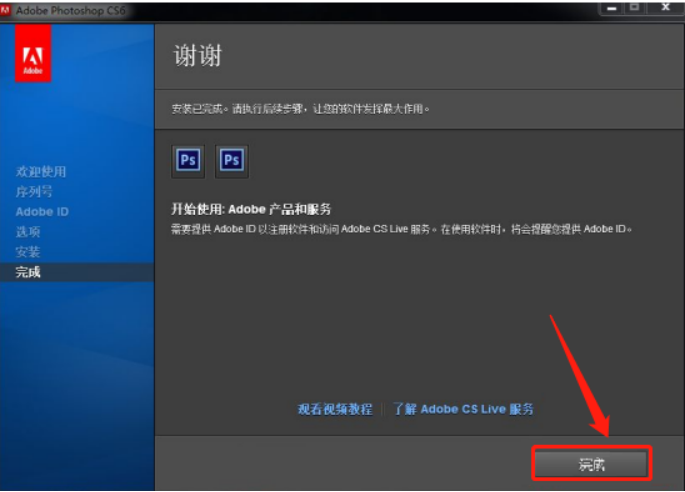
7.打开软件“Adobe Photoshop CS6”,软件安装完成。
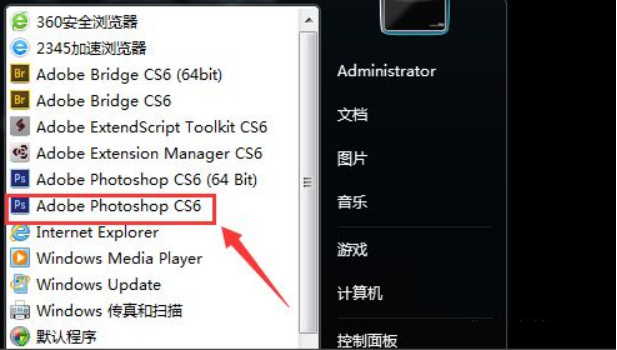
以上就是cs6版本的photoshop免费中文版下载及安装教程,photoshop cs6版是及广告创意,图像输入、输出于一体的图形处理软件。它的应用是非常普遍的,以上仅供大家参考,为了安全起见不受恶意软件的侵害,小编还是建议大家去官网购买下载正版软件。
本篇文章使用以下硬件型号:联想小新Air15;系统版本:win10;软件版本:PS CS6。
ps中文版免费安装方法
ps经过一系列的版本升级,ps cc2019在旧版的基础上进行了大量升级和优化,可是对于刚接触想进行学习ps软件的小伙伴,还不知道怎么下载?怎么安装?下边就讲解ps中文版免费下载安装的方法。
1、打开的电脑的浏览器,在百度搜索ps cc2019,在搜索结果中选择适合自己的photoshop软件安装包,然后下载到电脑上。
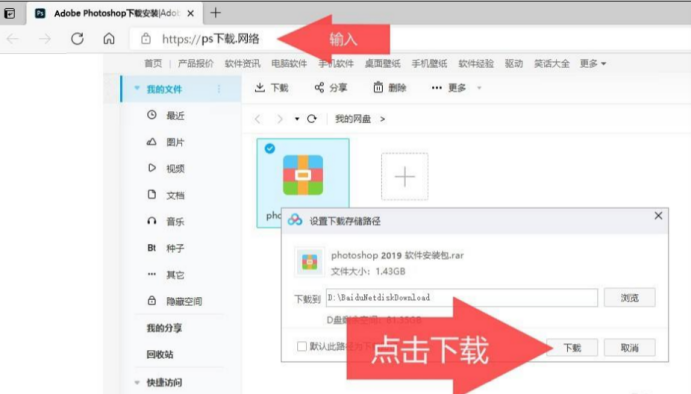
2、下载到电脑上,我们可以看到是一个压缩包。把压缩包解压(如果没有解压软件,可以下载安装一个)。
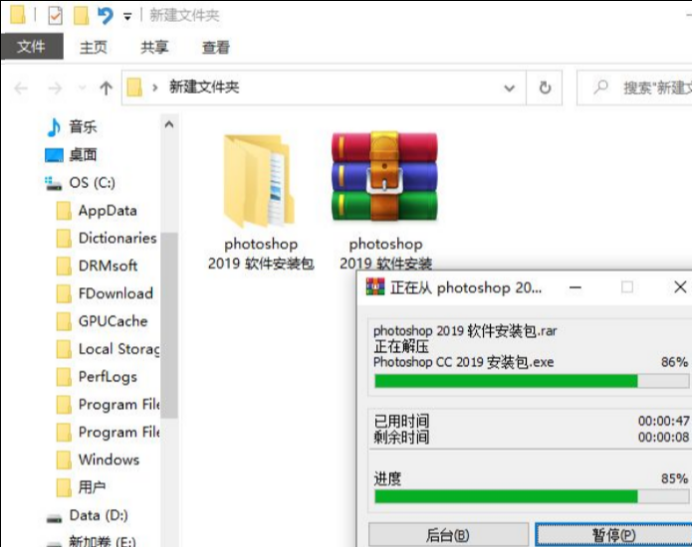
3、选择双击photoshop软件安装包,开始准备安装photoshop软件。
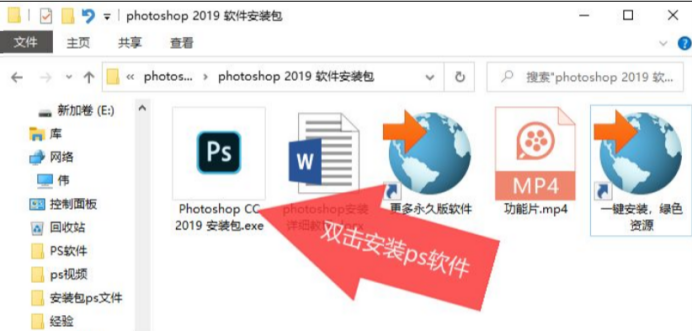
4、等待文件解析,初始化安装过程。
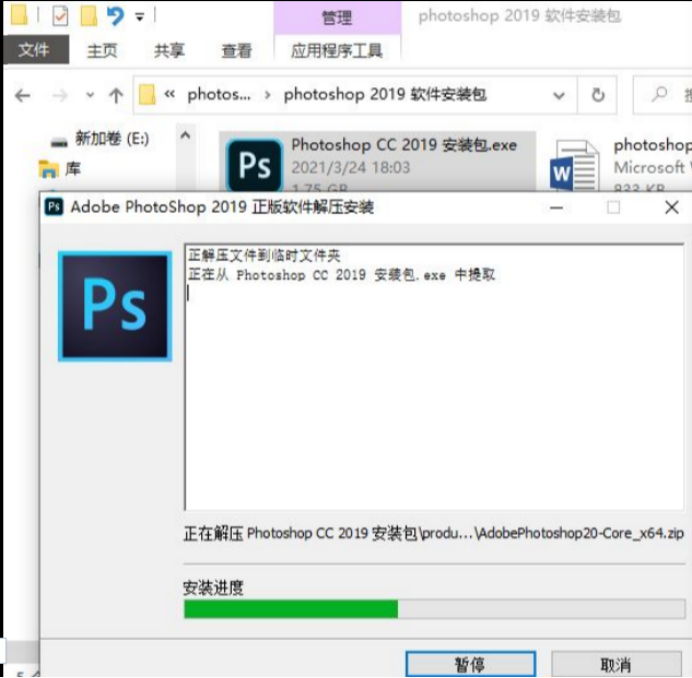
5、选择photoshop软件的安装路径,点击安装。然后等待安装完成即可。
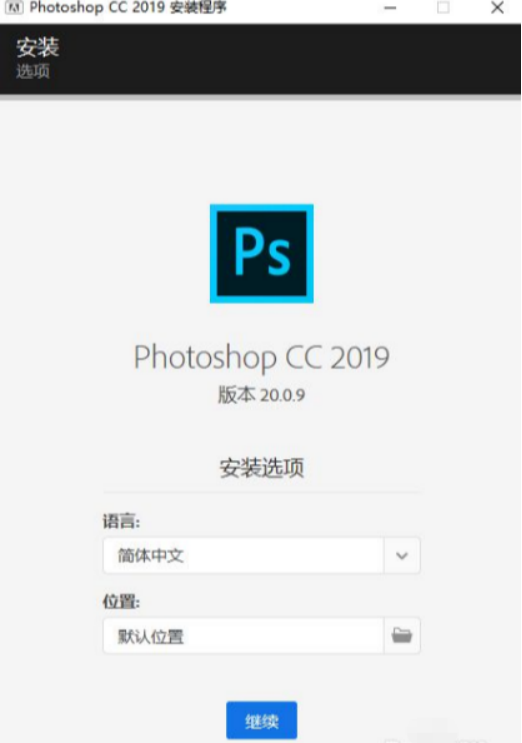
6、安装完成以后,电脑桌面上就有photoshop软件的图标,双击就可以打开软件,然后就可以正常使用了
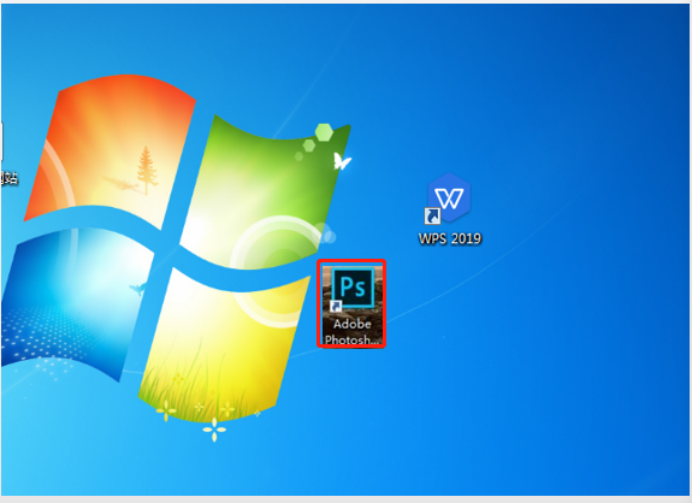
通过以上步骤的操作ps中文版免费下载安装成功了,随着ps应用领域的扩大,在工作和生活中也会经常用到这个软件,虽然ps的版本更新很快,但是基础的知识还是一样的,所以我们要把ps最基础的知识掌握牢固,才能更好的操作优化后的版本。
本篇文章使用以下硬件型号:联想小新Air15;系统版本:win10;软件版本:ps(cc2019)。
photoshop免费安装方法
专业的设计师都会选择photoshop作为图像后期处理软件,它有很多专业的功能帮助完成修图,正版的软件都是需要付费获得使用权的,对于不经常使用这个软件的大众人群,下载免费版是最好的选择,可以获得photoshop的功能权限又不用付费,那么photoshop免费版本的安装方法是什么?下边的课程会详细的进行介绍。
1、利用百度网盘下载PS压缩包,可以使用网盘搜等工具搜索下载。
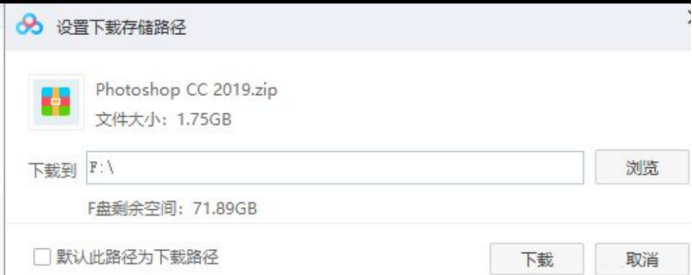
2、下载完成后,选中解压包解压到:“Photoshop CC2019\”(E)。
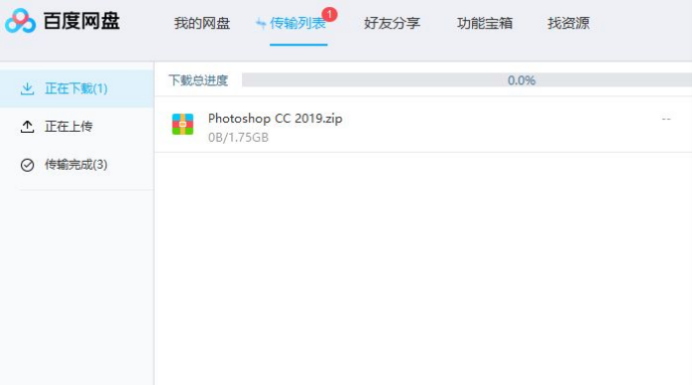
3、双击“Photoshop CC2019”文件夹,选中“Set-up”文件,右键选择“以管理员身份运行”。
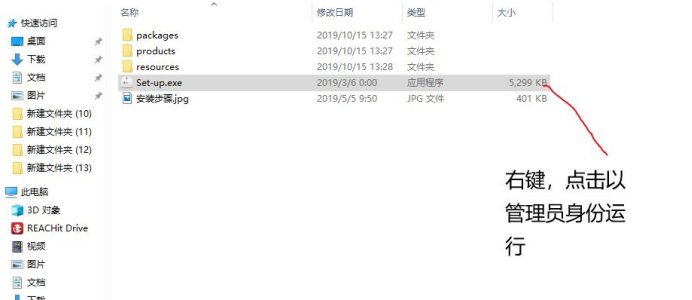
4、点击文件夹图标,然后选择“更改图标”。
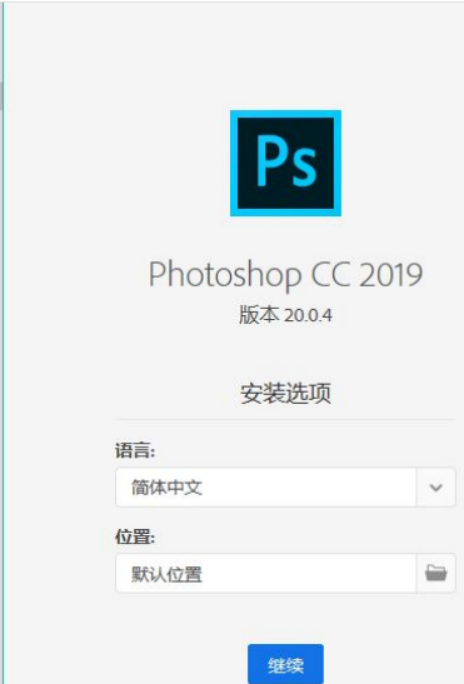
5、建议安装到处C盘以外的磁盘,可以再D盘建立I个“PS2019”文件夹,点击“确定”。
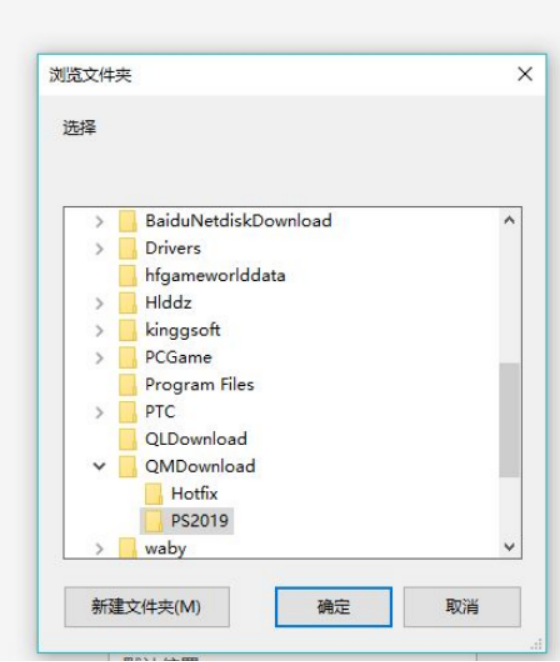
6、点击“继续”,进行安装。
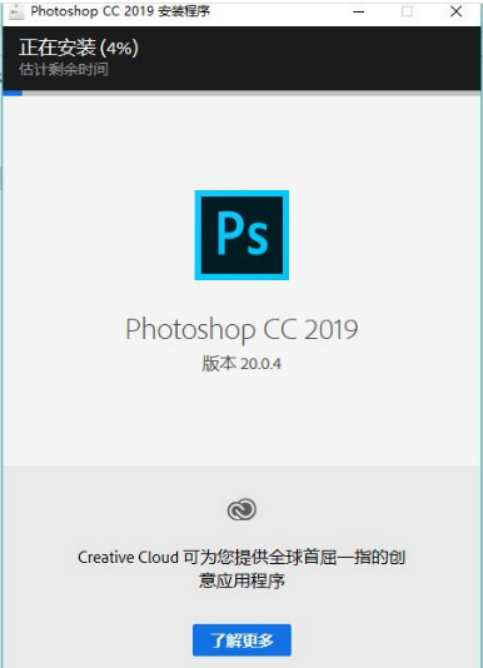
7、安装完毕,点击“关闭”。
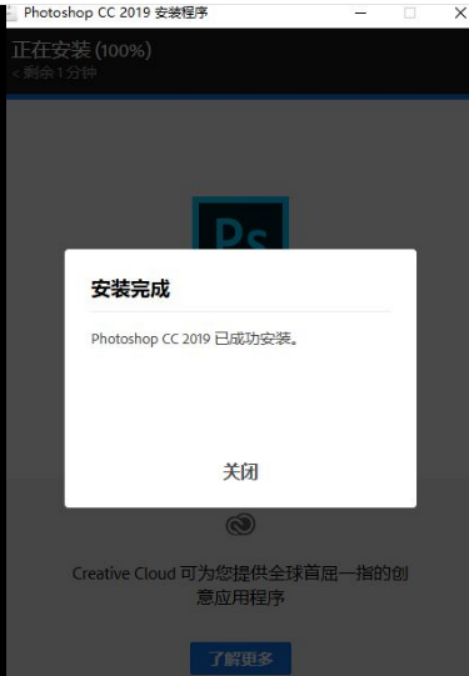
通过上边课程的讲解,我们知道了photoshop免费安装方法,电脑上拥有了这个软件,我们就可以进行学习了,只有亲自动手去操作,才能把书面的知识真正运用到实际的工作中,ps软件有很多的版本,但是功能之间大多都具有兼容性,课下有时间大家可以试试不同版本的功能区别。不过小编在这里还是建议大家尽量购买正版支持正版哦。
本篇文章使用以下硬件型号:联想小新Air15;系统版本:win10;软件版本:ps(cc2019)。

